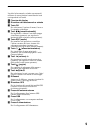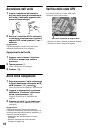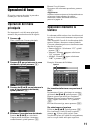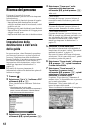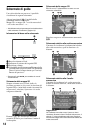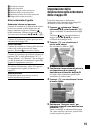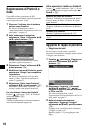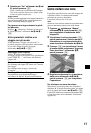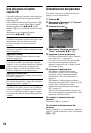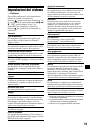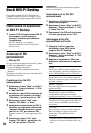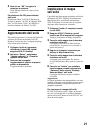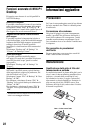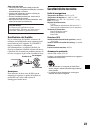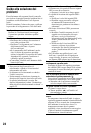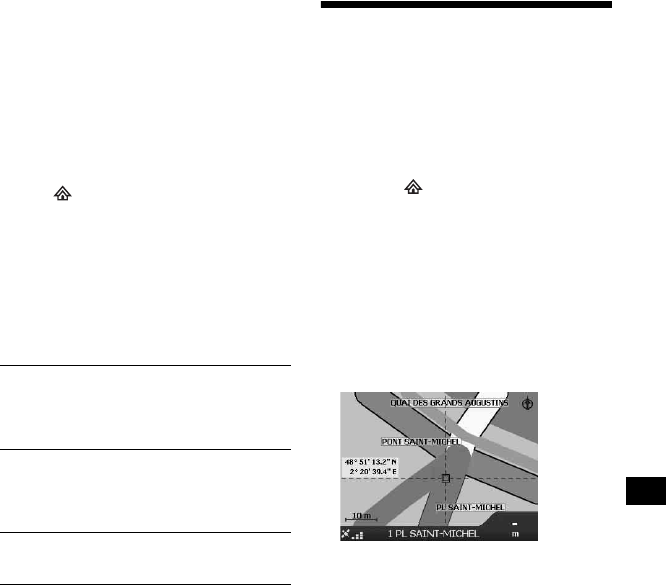
17
4 Selezionare “Vai” utilizzando </M/,/
m, quindi premere (OK).
Viene visualizzata la schermata della mappa
3D, viene calcolato il percorso, quindi viene
avviata la guida sul percorso.
Suggerimento
È inoltre possibile aggiungere una tappa utilizzando il
menu di scelta rapida 2D. Per ulteriori informazioni,
vedere “Visualizza dettagli” a pagina 18.
Per ignorare una tappa durante la guida
sul percorso
Premere , selezionare “Informa sul percorso”
c “Salta prox dest” utilizzando </M/,/m e
(OK).
Altre operazioni relative a un
viaggio con più soste
Nella schermata “Viaggio con più soste”, è
possibile eseguire varie operazioni selezionando
le voci nell’ordine riportato di seguito
utilizzando </M/,/m e (OK).
Come evitare una zona
È possibile specificare una zona sulla mappa che
si desidera evitare e contemporaneamente
calcolare un percorso alternativo.
È possibile salvare fino a 10 zone.
Nota
Se attorno a una zona da evitare non è presente alcun
percorso alternativo, tale zona non verrà evitata.
1 Premere , selezionare “Mappa”
utilizzando M/m, quindi premere (OK)
per visualizzare la schermata della
mappa 2D.
2 Visualizzare il mirino premendo (OK),
quindi posizionare il relativo punto di
intersezione in corrispondenza della
zona da evitare utilizzando </M/,/m.
3 Premere (OK) per visualizzare il menu
di scelta rapida, selezionare “Aggiungi
Zona da evitare” utilizzando M/m,
quindi premere (OK).
4 Regolare le dimensioni e la posizione
della zona utilizzando </M/,/m,
quindi premere (OK) per completare
l’operazione.
Per eliminare una zona da evitare
Selezionare la zona da evitare che si desidera
eliminare c “Cancella Zona da evitare” nel menu
di scelta rapida utilizzando </M/,/m e (OK).
È possibile eliminare contemporaneamente tutte
le zone da evitare nella schermata “Preferenze”
(
pagina 19).
Salvataggio come Preferito
“Salva” c “Salva come Preferito”
Il viaggio con più soste salvato viene visualizzato
come “TRIP TO …” nell’elenco dei Preferiti
(
pagina 16).
Eliminazione di una tappa
Per eliminare una tappa dall’elenco c “Cancella
dal viaggio”
Per eliminare tutte le tappe, selezionare
“Cancella”.
Modifica dell’ordine delle tappe
Per modificare la posizione della tappa
nell’elenco c “Sposta” c posizione desiderata